802.1ah サービス プロバイダー バックボーンブリッジの実装に関する情報
802.1ah を実装するには、次の概念を理解している必要があります。
• 「IEEE 802.1ah 規格の利点」
「IEEE 802.1ah 規格の利点」
• 「IEEE 802.1ah 規格プロバイダー バックボーン ブリッジ概要」
「IEEE 802.1ah 規格プロバイダー バックボーン ブリッジ概要」
• 「バックボーン エッジ ブリッジ」
「バックボーン エッジ ブリッジ」
• 「IB-BEB」
「IB-BEB」
• 「Multiple I-SID Registration Protocol Lite」
「Multiple I-SID Registration Protocol Lite」
IEEE 802.1ah 規格の利点
IEEE 802.1ah プロバイダー バックボーン ブリッジの利点を以下に示します。
• サービス インスタンスのスケーラビリティの向上:サービス プロバイダーのプロバイダー ブリッジ型ネットワーク(PBN)でのサービス(サービス VLAN またはサービス インスタンス)の数を拡張できます。
サービス インスタンスのスケーラビリティの向上:サービス プロバイダーのプロバイダー ブリッジ型ネットワーク(PBN)でのサービス(サービス VLAN またはサービス インスタンス)の数を拡張できます。
• MAC アドレスのスケーラビリティ:MAC アドレスなどのカスタマー パケットを、新しい MAC アドレス(バックボーン ブリッジ MAC アドレス)を持つ新しいイーサネット フレームにカプセル化します。これは、バックボーン コア ブリッジが顧客ごとにすべての MAC アドレスを学習する必要性をなくし、バックボーン エッジ ブリッジの負荷を軽減します。
MAC アドレスのスケーラビリティ:MAC アドレスなどのカスタマー パケットを、新しい MAC アドレス(バックボーン ブリッジ MAC アドレス)を持つ新しいイーサネット フレームにカプセル化します。これは、バックボーン コア ブリッジが顧客ごとにすべての MAC アドレスを学習する必要性をなくし、バックボーン エッジ ブリッジの負荷を軽減します。
• VPLS 疑似回線の低減およびメッシュ スケーラビリティ:IP/MPLS コアの疑似回線の数を大幅に削減できます。これは、単一の VPLS サービスが複数のカスタマー サービス インスタンスを転送できるため、IP/MPLS コア内で、より少ない疑似回線で多くのカスタマー サービスを転送できるためです。
VPLS 疑似回線の低減およびメッシュ スケーラビリティ:IP/MPLS コアの疑似回線の数を大幅に削減できます。これは、単一の VPLS サービスが複数のカスタマー サービス インスタンスを転送できるため、IP/MPLS コア内で、より少ない疑似回線で多くのカスタマー サービスを転送できるためです。
• レイヤ 2 バックボーン トラフィック エンジニアリング:サービス識別機能を分類することにより、レイヤ 2 トラフィック エンジニアリング機能の明示的な制御を可能にし、これを I-TAG に移動します。これによりレイヤ 2 トラフィック エンジニアリング機能に対してバックボーン VLAN が使用可能な状態が維持されます。
レイヤ 2 バックボーン トラフィック エンジニアリング:サービス識別機能を分類することにより、レイヤ 2 トラフィック エンジニアリング機能の明示的な制御を可能にし、これを I-TAG に移動します。これによりレイヤ 2 トラフィック エンジニアリング機能に対してバックボーン VLAN が使用可能な状態が維持されます。
• ポイントツーポイント サービスのスケーラビリティおよび最適化:サービス多重化の複数のオプションとエンドポイント検出を含むポイントツーポイント サービスの実装をイネーブルにします。
ポイントツーポイント サービスのスケーラビリティおよび最適化:サービス多重化の複数のオプションとエンドポイント検出を含むポイントツーポイント サービスの実装をイネーブルにします。
• バックボーンのフラッディング トラフィックの削減:ネットワークのコアの MAC アドレス数が少ないことにより、トポロジ変更で MAC テーブルがフラッシュされると、再学習される MAC アドレスの数が少ないためコア ネットワークのフラッディング トラフィックの量が削減されます。
バックボーンのフラッディング トラフィックの削減:ネットワークのコアの MAC アドレス数が少ないことにより、トポロジ変更で MAC テーブルがフラッシュされると、再学習される MAC アドレスの数が少ないためコア ネットワークのフラッディング トラフィックの量が削減されます。
IEEE 802.1ah 規格プロバイダー バックボーン ブリッジ概要
IEEE 802.1ah プロバイダー バックボーン ブリッジ機能は、プロバイダー バックボーン ブリッジ型ネットワーク(PBBN)のエッジで、バックボーン エッジ ブリッジ(BEB)のエンドユーザ トラフィックをカプセル化またはカプセル化解除します。バックボーン コア ブリッジ(BCB)ベースのネットワークは、PBBN 内での IEEE 802.1ah カプセル化フレームの内部転送を提供します。図 29 は、一般的な 802.1ah PBB のネットワークを表しています。
図 29 IEEE 802.1ah プロバイダー バックボーン ブリッジ
図 30 は、一般的なプロバイダーのバックボーン ネットワーク トポロジを表しています。
図 30 プロバイダー バックボーン ネットワークのトポロジ
バックボーン エッジ ブリッジ
バックボーン エッジ ブリッジ(BEB)には、I-Component または B-Component を含めることができます。I-Component は、サービス VLAN ID(S-VID)をサービス インスタンス ID(I-SID)にマッピングし、バックボーン VLAN タグ(B-Tag)なしのプロバイダー バックボーン ブリッジ(PBB)ヘッダーを追加します。B-Component は、I-SID をバックボーン VID(B-VID)にマッピングし、B-Tag を持つ PBB ヘッダーを追加します。
IEEE 802.1ah 規格では、次の 3 つのタイプの BEB が指定されています。
• B-BEB には、MAC-in-MAC ブリッジの B-Component が含まれます。これは、I-SID を検証し、フレームを Backbone VLAN(B-VLAN)にマッピングします。また、コア ブリッジ内の B-VLANS に基づいてトラフィックを切り替えます。
B-BEB には、MAC-in-MAC ブリッジの B-Component が含まれます。これは、I-SID を検証し、フレームを Backbone VLAN(B-VLAN)にマッピングします。また、コア ブリッジ内の B-VLANS に基づいてトラフィックを切り替えます。
• I-BEB には、MAC-in-MAC ブリッジの I-Component が含まれます。これは、B-MAC カプセル化を実行し、プロバイダー VLAN タグ(S-tag)、カスタマー VLAN タグ(C-Tag)、または S-tag/C-tag のペアに基づいて I-SID を挿入します。
I-BEB には、MAC-in-MAC ブリッジの I-Component が含まれます。これは、B-MAC カプセル化を実行し、プロバイダー VLAN タグ(S-tag)、カスタマー VLAN タグ(C-Tag)、または S-tag/C-tag のペアに基づいて I-SID を挿入します。
• IB-BEB には、LAN セグメントによって相互接続された 1 つ以上の I-Component と 1 つの B-Component が含まれます。
IB-BEB には、LAN セグメントによって相互接続された 1 つ以上の I-Component と 1 つの B-Component が含まれます。
(注) Cisco ASR 9000 シリーズ ルータでは、IB-BEB だけがサポートされます。Cisco IOS XR は、エッジ ノードで IB-BEB ブリッジ タイプをサポートします。
IB-BEB
IB-BEB には、I-Component と B-Component の両方が含まれます。このブリッジは、B-MAC を選択し、プロバイダー VLAN タグ(S-tag)、カスタマー VLAN タグ(C-Tag)、または S-tag と C-Tag の両方に基づいて I-SID を挿入します。これは、I-SID を検証し、B-VLAN 上でフレームを送受信します。
IEEE 802.1ah プロバイダー バックボーン ブリッジ機能は、IEEE 802.1ah 規格で要求されるすべてのサービスをサポートし、さらにサービスを拡張して次の追加機能を提供します。
• S-Tagged サービス:
S-Tagged サービス:
– 多重化環境では、各 S-tag が I-SID にマッピングされ、各 S-tag は保持または削除できます。
多重化環境では、各 S-tag が I-SID にマッピングされ、各 S-tag は保持または削除できます。
– バンドル環境では、複数の S-tag が同じ I-SID にマッピングされ、S-tag は保持する必要があります。
バンドル環境では、複数の S-tag が同じ I-SID にマッピングされ、S-tag は保持する必要があります。
• C-Tagged サービス
C-Tagged サービス
– 多重化環境では、各 C-tag が I-SID にマッピングされ、各 C-tag は保持または削除できます。
多重化環境では、各 C-tag が I-SID にマッピングされ、各 C-tag は保持または削除できます。
– バンドル環境では、複数の C-tag が同じ I-SID にマッピングされ、C-tag は保持する必要があります。
バンドル環境では、複数の C-tag が同じ I-SID にマッピングされ、C-tag は保持する必要があります。
• S/C-Tagged サービス:
S/C-Tagged サービス:
– 多重化環境では、各 S-tag/C-tag ペアが I-SID にマッピングされます。S-tag または S-tag/C-tag ペアは、保持または削除できます。
多重化環境では、各 S-tag/C-tag ペアが I-SID にマッピングされます。S-tag または S-tag/C-tag ペアは、保持または削除できます。
– バンドル環境では、複数の S-tag/C-tag ペアが同じ I-SID にマッピングされ、S-tag/C-tag ペアは保持する必要があります。
バンドル環境では、複数の S-tag/C-tag ペアが同じ I-SID にマッピングされ、S-tag/C-tag ペアは保持する必要があります。
• ポートベースのサービス
ポートベースのサービス
– ポートベースのサービス インターフェイスは、カスタマー ネットワーク ポート(CNP)で提供されます。ポートベースのサービス インターフェイスは、C-VLAN ブリッジ、802.1d ブリッジ、ルータ、またはエンド ステーションに接続できます。このインターフェイスが提供するサービスは、単一のバックボーン サービス インスタンスのバックボーン上で、S-Tag なしですべてのフレームを転送します。ポートベース インターフェイスは、ヌル以外の VLAN ID を持つ S タグを含むすべてのフレームをドロップします。
ポートベースのサービス インターフェイスは、カスタマー ネットワーク ポート(CNP)で提供されます。ポートベースのサービス インターフェイスは、C-VLAN ブリッジ、802.1d ブリッジ、ルータ、またはエンド ステーションに接続できます。このインターフェイスが提供するサービスは、単一のバックボーン サービス インスタンスのバックボーン上で、S-Tag なしですべてのフレームを転送します。ポートベース インターフェイスは、ヌル以外の VLAN ID を持つ S タグを含むすべてのフレームをドロップします。
次に、ポートベースのサービスを設定する例を示します。
interface GigabitEthernet0/0/0/10.100 l2transport
--> タグなしフレームの EFP を作成します。
interface GigabitEthernet0/0/0/10.101 l2transport
encapsulation dot1ad priority-tagged
--> ヌルの S-tag 付きフレームの EFP を作成します。
interface GigabitEthernet0/0/0/10.102 l2transport
encapsulation dot1q priority-tagged
--> ヌルの C-tag 付きフレームの EFP を作成します。
interface GigabitEthernet0/0/0/10.103 l2transport
--> C-tag 付きフレームの EFP を作成します。
(注) ポートベースのサービスを設定するには、上記のすべての EFP を、同じエッジ ブリッジ ドメインに追加する必要があります。
図 31 は、Cisco ASR 9000 シリーズ ルータでの PBB ブリッジ コンポーネント トポロジを表しています。
図 31 Cisco ASR 9000 シリーズ ルータでの PBB ブリッジ コンポーネント トポロジ
Multiple I-SID Registration Protocol Lite
802.1Qbe マルチ I-SID 登録プロトコル(MIRP)規格は、I-SID ごとに I-Component のフィルタリング データベースに保持される学習された MAC アドレスの登録エントリをフラッシュする機能を提供します。バックボーン サービス インスタンス ID(I-SID)は、フレームのバックボーン サービス インスタンスを一意に識別するバックボーン サービス インスタンス タグのフィールドです。MIRP は I-SID をフラッシュするメカニズムを定義します。また、プロバイダー バックボーン ブリッジ型ネットワークに接続されたネットワークで発生しているトポロジ変更を処理する必須機能を持っています。バックボーン エッジ ブリッジ(BEB)は、影響を受ける可能性のある(カスタマー MAC アドレスとバックボーン MAC アドレスについて、学習した特定の関連付けを変更する必要のある)他の BEB に信号を送信します。MIRP がない場合、プロバイダー バックボーン ネットワーク上のカスタマー接続では、アクセス ネットワークでのトポロジの変更後の接続の復元に数分かかることがあります。
以前のリリースでは、PBB エッジ ブリッジ ドメインでポートが使用不可能になるかスパニングツリー トポロジが変更されることによりブリッジ フォワーディング トポロジの変更が発生すると、PBB トラフィックが MAC エージング サイクルにドロップされました。このため、PBB ブリッジの使用は厳しく制限されていました。
Cisco ASR 9000 シリーズ アグリゲーション サービス ルータは、Multiple I-SID Registration Protocol Lite(MIRP Lite)と呼ばれる MIRP プロトコルの簡略化された実装をサポートしています。MIRP Lite 機能は、サイトでのトポロジ変更の検出をイネーブルにします。サイトがトポロジの変更を検出すると、特別に定義されたパケットは、PBB ネットワークのすべてのリモート エッジ サイトにフラッディングされます。送信者のサイトでは、MAC フラッシュを必要とする I-SID を指定するために、I-Component の I-SID がフレーム ヘッダーの I-TAG に配置されます。受信者のサイトでは、各 PBB エッジ スイッチが I-SID のチェックを実行します。I-SID が I-Component の 1 つと一致すると、I-Component の MAC がフラッシュされます。
802.1ah ネットワーク内での MIRP の使用を図 32 に示します。
図 32 802.1ah ネットワーク内での MIRP
デバイス DHD1 は、2 つの 802.1ah バックボーン エッジ ブリッジ(BEB1 と BEB2)にデュアルホーム接続しています。当初のプライマリ パスは BEB1 経由であると想定しています。この構成では、BEB3 は、DHD1 の背後にあるホスト(MAC アドレスは CM1)は、宛先 B-MAC M1 を介して到達できることを学習しています。DHD1 と BEB1 間のリンクに障害が発生し、DHD1 の背後にあるホストが非アクティブのままになっていると、BEB3 の MAC キャッシュ テーブルは、新規のパス ビューが B-MAC アドレスが M2 の BEB2 経由であっても、BEB1 の MAC アドレスを引き続き参照します。DHD2 の背後にあるホストから DHD1 の背後にあるホストに転送されたブリッジ トラフィックは、誤って B-MAC M1 でカプセル化され、MAC トンネルを経由して BEB1 に送信されて、トラフィックがドロップされています。
DHD1 と BEB1 間のリンクに障害が発生した場合にトラフィックがドロップされないように、BEB2 は次の 2 つのタスクを実行します。
• サービスに対して固有の MAC アドレス テーブルをフラッシュします。
サービスに対して固有の MAC アドレス テーブルをフラッシュします。
• MIRP パケットを受信するリモート PE に、固有の MAC テーブルのクリアを要求します。MIRP メッセージは、バックボーン コア ブリッジ(BCB)に対して透過的です。MIRP メッセージは BEB 上で処理されます。BCB だけが B-MAC アドレスに基づいた取得と転送を行っており、C-MAC アドレスでは認識されないためです。
MIRP パケットを受信するリモート PE に、固有の MAC テーブルのクリアを要求します。MIRP メッセージは、バックボーン コア ブリッジ(BCB)に対して透過的です。MIRP メッセージは BEB 上で処理されます。BCB だけが B-MAC アドレスに基づいた取得と転送を行っており、C-MAC アドレスでは認識されないためです。
(注) MIRP は、ネイティブ 802.1ah と VPLS 経由の PBB の両方に C-MAC アドレス フラッシュをトリガーします。
図 33 に MIRP の動作を示します。
図 33 MIRP 動作
802.1ah プロバイダー バックボーン ブリッジを実装する方法
この項では、次の手順について説明します。
• 「802.1ah プロバイダー バックボーン ブリッジの実装に関する制約事項」
「802.1ah プロバイダー バックボーン ブリッジの実装に関する制約事項」
• 「CNP および PNP ポートでのイーサネット フロー ポイントの設定」
「CNP および PNP ポートでのイーサネット フロー ポイントの設定」
• 「PBB エッジ ブリッジ ドメインおよびサービス インスタンス ID の設定」
「PBB エッジ ブリッジ ドメインおよびサービス インスタンス ID の設定」
• 「PBB コア ブリッジ ドメインの設定」
「PBB コア ブリッジ ドメインの設定」
• 「PBB コア ブリッジ ドメイン下でのバックボーン VLAN タグの設定」
「PBB コア ブリッジ ドメイン下でのバックボーン VLAN タグの設定」
• 「バックボーン送信元 MAC アドレスの設定」(任意)
「バックボーン送信元 MAC アドレスの設定」(任意)
• 「PBB エッジ ブリッジ ドメイン下での不明ユニキャスト バックボーン MAC の設定」(任意)
「PBB エッジ ブリッジ ドメイン下での不明ユニキャスト バックボーン MAC の設定」(任意)
• 「PBB エッジ ブリッジ ドメイン下でのスタティック MAC アドレスの設定」(任意)
「PBB エッジ ブリッジ ドメイン下でのスタティック MAC アドレスの設定」(任意)
• 「PBB VPLS の設定」
「PBB VPLS の設定」
802.1ah プロバイダー バックボーン ブリッジの実装に関する制約事項
次の機能はサポートされていません。
• MAC-in-MAC 上での相互接続ベースのポイントツーポイント サービス
MAC-in-MAC 上での相互接続ベースのポイントツーポイント サービス
• 1 つのエッジ ブリッジと複数のコア ブリッジのマッピング
1 つのエッジ ブリッジと複数のコア ブリッジのマッピング
• I タイプのバックボーン エッジ ブリッジ(I-BEB)と B タイプのバックボーン エッジ ブリッジ(B-BEB)
I タイプのバックボーン エッジ ブリッジ(I-BEB)と B タイプのバックボーン エッジ ブリッジ(B-BEB)
• IEEE 802.1ah over VPLS
IEEE 802.1ah over VPLS
• シャーシごとの複数の送信元 B-MAC アドレス
シャーシごとの複数の送信元 B-MAC アドレス
• ネイティブの MPLS LSP カプセル化を通じた 802.1ah フォーマット パケットのダイレクト カプセル化
ネイティブの MPLS LSP カプセル化を通じた 802.1ah フォーマット パケットのダイレクト カプセル化
CNP および PNP ポートでのイーサネット フロー ポイントの設定
カスタマー ネットワーク ポート(CNP)またはプロバイダー ネットワーク ポート(PNP)にイーサネット フロー ポイント(EFP)を設定するには、次の作業を実行します。
手順の概要
1. configure
configure
2. interface type interface-path-id.subinterface l2transport
interface type interface-path-id.subinterface l2transport
3. encapsulation dot1q vlan-id
encapsulation dot1q vlan-id
または
encapsulation dot1ad vlan-id
または
encapsulation dot1ad vlan-id dot1q vlan-id
4. end
end
または
commit
手順の詳細
|
|
|
ステップ 1 |
configure
RP/0/RSP0/CPU0:router# configure |
グローバル コンフィギュレーション モードを開始します。 |
ステップ 2 |
interface type interface-path-id.subinterface l2transport
RP/0/RSP0/CPU0:router(config)# interface GigabitEthernet0/0/0/10.100 l2transport |
L2 スイッチングのインターフェイスを設定します。 |
ステップ 3 |
encapsulation dot1q vlan-id or encapsulation dot1ad vlan-id or encapsulation dot1ad vlan-id dot1q vlan-id
RP/0/RSP0/CPU0:router(config-subif)# encapsulation dot1q 100 or encapsulation dot1ad 100 or encapsulation dot1ad 100 dot1q 101 |
一致する VLAN ID および EtherType をインターフェイスに割り当てます。 |
ステップ 4 |
end または commit
RP/0/RSP0/CPU0:router(config-subif)# end または RP/0/RSP0/CPU0:router(config-subif)# commit |
設定変更を保存します。 • end コマンドを実行すると、変更をコミットするように要求されます。 end コマンドを実行すると、変更をコミットするように要求されます。
Uncommitted changes found, commit them before exiting(yes/no/cancel)?
[cancel]:
– yes と入力すると、実行コンフィギュレーション ファイルに変更が保存され、コンフィギュレーション セッションが終了して、ルータが EXEC モードに戻ります。 yes と入力すると、実行コンフィギュレーション ファイルに変更が保存され、コンフィギュレーション セッションが終了して、ルータが EXEC モードに戻ります。 – no と入力すると、コンフィギュレーション セッションが終了して、ルータが EXEC モードに戻ります。変更はコミットされません。 no と入力すると、コンフィギュレーション セッションが終了して、ルータが EXEC モードに戻ります。変更はコミットされません。 – cancel と入力すると、現在のコンフィギュレーション セッションが継続します。コンフィギュレーション セッションは終了せず、設定変更もコミットされません。 cancel と入力すると、現在のコンフィギュレーション セッションが継続します。コンフィギュレーション セッションは終了せず、設定変更もコミットされません。 • 実行コンフィギュレーション ファイルに変更を保存し、コンフィギュレーション セッションを継続するには、 commit コマンドを使用します。 実行コンフィギュレーション ファイルに変更を保存し、コンフィギュレーション セッションを継続するには、 commit コマンドを使用します。 |
PBB エッジ ブリッジ ドメインおよびサービス インスタンス ID の設定
PBB エッジ ドメインおよびサービス ID を設定するには、次の作業を行います。
(注) PBB 機能を設定するには、admin ユーザ権限でログインし、 hw-module profile feature l2 コマンドを発行して、PBB 機能をサポートする ASR 9000 イーサネット ラインカードの ucode バージョンを選択します。この設定を行わない限り、PBB 機能は、ASR 9000 イーサネット ラインカードでサポートされません。機能プロファイル設定の詳細については、『Cisco ASR 9000 Series Aggregation Services Router System Management Configuration Guide』を参照してください。
手順の概要
1. configure
configure
2. l2vpn
l2vpn
3. bridge group group-name
bridge group group-name
4. bridge-domain domain-name
bridge-domain domain-name
5. interface type interface-path-id.subinterface
interface type interface-path-id.subinterface
6. pbb edge i-sid service-id core-bridge core-bridge-name
pbb edge i-sid service-id core-bridge core-bridge-name
7. end
end
または
commit
手順の詳細
|
|
|
ステップ 1 |
configure
RP/0/RSP0/CPU0:router# configure |
グローバル コンフィギュレーション モードを開始します。 |
ステップ 2 |
l2vpn
RP/0/RSP0/CPU0:router(config)# l2vpn |
L2VPN コンフィギュレーション モードを開始します。 |
ステップ 3 |
bridge group bridge-group-name
RP/0/RSP0/CPU0:router(config-l2vpn)#bridge group pbb |
名前付きブリッジ グループのコンフィギュレーション モードを開始します。このコマンドは、新しいブリッジ グループを作成するか、既存のブリッジ グループを変更します(ブリッジ グループが存在する場合)。ブリッジ グループは、ブリッジ ドメインを整理します。 |
ステップ 4 |
bridge-domain domain-name
RP/0/RSP0/CPU0:router(config-l2vpn-bg)#bridge-
domain pbb-edge |
名前付きブリッジ ドメインのコンフィギュレーション モードを開始します。このコマンドは、新しいブリッジ ドメインを作成するか、既存のブリッジ ドメインを変更します(ブリッジ ドメインが存在する場合)。 |
ステップ 5 |
interface type interface-path-id.subinterface
RP/0/RSP0/CPU0:router(config-l2vpn-bg-bd)#interface GigabitEthernet0/5/0/0.20 |
一致する VLAN ID および EtherType をインターフェイスに割り当てます。この EFP はエッジ ブリッジの CNP と見なされます。 |
ステップ 6 |
pbb edge i-sid service-id core-bridge core-bridge-name
RP/0/RSP0/CPU0:router(config-l2vpn-bg-bd)# pbb edge i-sid 1000 core-bridge pbb-core |
サービス ID および割り当てられたコア ブリッジ ドメインを指定して、ブリッジ ドメインを PBB エッジとして設定し、PBB エッジ コンフィギュレーション サブモードを開始します。 このコマンドは、指定したコア ブリッジ ドメインに PBB エッジ ブリッジ ドメインを関連付ける仮想インスタンス ポート(VIP)も作成します。 このブリッジ ドメインのすべてのインターフェイス(ブリッジ ポート)は、カスタマー ネットワーク ポート(CNP)として扱われます。 |
ステップ 7 |
end または commit
RP/0/RSP0/CPU0:router(config-l2vpn-bg-bd-pbb-
edge)# end または RP/0/RSP0/CPU0:router(config-l2vpn-bg-bd-pbb-
edge)# commit |
設定変更を保存します。 • end コマンドを実行すると、変更をコミットするように要求されます。 end コマンドを実行すると、変更をコミットするように要求されます。
Uncommitted changes found, commit them before exiting(yes/no/cancel)?
[cancel]:
– yes と入力すると、実行コンフィギュレーション ファイルに変更が保存され、コンフィギュレーション セッションが終了して、ルータが EXEC モードに戻ります。 yes と入力すると、実行コンフィギュレーション ファイルに変更が保存され、コンフィギュレーション セッションが終了して、ルータが EXEC モードに戻ります。 – no と入力すると、コンフィギュレーション セッションが終了して、ルータが EXEC モードに戻ります。変更はコミットされません。 no と入力すると、コンフィギュレーション セッションが終了して、ルータが EXEC モードに戻ります。変更はコミットされません。 – cancel と入力すると、現在のコンフィギュレーション セッションが継続します。コンフィギュレーション セッションは終了せず、設定変更もコミットされません。 cancel と入力すると、現在のコンフィギュレーション セッションが継続します。コンフィギュレーション セッションは終了せず、設定変更もコミットされません。 • 実行コンフィギュレーション ファイルに変更を保存し、コンフィギュレーション セッションを継続するには、 commit コマンドを使用します。 実行コンフィギュレーション ファイルに変更を保存し、コンフィギュレーション セッションを継続するには、 commit コマンドを使用します。 |
PBB コア ブリッジ ドメインの設定
PBB コア ブリッジ ドメインを設定するには、次の作業を実行します。
手順の概要
1. configure
configure
2. l2vpn
l2vpn
3. bridge group group-name
bridge group group-name
4. bridge-domain domain-name
bridge-domain domain-name
5. interface type interface-path-id.subinterface
interface type interface-path-id.subinterface
6. pbb core
pbb core
7. end
end
または
commit
手順の詳細
| |
|
|
ステップ 1 |
configure
RP/0/RSP0/CPU0:router# configure |
グローバル コンフィギュレーション モードを開始します。 |
ステップ 2 |
l2vpn
RP/0/RSP0/CPU0:router(config)# l2vpn |
L2VPN コンフィギュレーション モードを開始します。 |
ステップ 3 |
bridge group bridge-group-name
RP/0/RSP0/CPU0:router(config-l2vpn)#bridge group pbb |
名前付きブリッジ グループのコンフィギュレーション モードを開始します。このコマンドは、新しいブリッジ グループを作成するか、既存のブリッジ グループを変更します(ブリッジ グループが存在する場合)。ブリッジ グループは、ブリッジ ドメインを整理します。 |
ステップ 4 |
bridge-domain domain-name
RP/0/RSP0/CPU0:router(config-l2vpn-bg)#bridge-
domain pbb-core |
名前付きブリッジ ドメインのコンフィギュレーション モードを開始します。このコマンドは、新しいブリッジ ドメインを作成するか、既存のブリッジ ドメインを変更します(ブリッジ ドメインが存在する場合)。 |
ステップ 5 |
interface type interface-path-id.subinterface
RP/0/RSP0/CPU0:router(config-l2vpn-bg-bd)#interface GigabitEthernet0/5/0/0.20 |
一致する VLAN ID および EtherType をインターフェイスに割り当てます。 |
ステップ 6 |
pbb core
RP/0/RSP0/CPU0:router(config-l2vpn-bg-bd)# pbb core |
ブリッジ ドメインを PBB コアとして設定し、PBB コア コンフィギュレーション サブモードを開始します。 このコマンドは、カスタマー ブリッジ ポート(CBP)と呼ばれる内部ポートを作成します。 このブリッジ ドメインのすべてのインターフェイス(ブリッジ ポート)は、プロバイダー ネットワーク ポート(PNP)として扱われます。 |
ステップ 7 |
end または commit
RP/0/RSP0/CPU0:router(config-l2vpn-bg-bd-pbb-
core)# end または RP/0/RSP0/CPU0:router(config-l2vpn-bg-bd-pbb-
core)# commit |
設定変更を保存します。 • end コマンドを実行すると、変更をコミットするように要求されます。 end コマンドを実行すると、変更をコミットするように要求されます。
Uncommitted changes found, commit them before exiting(yes/no/cancel)?
[cancel]:
– yes と入力すると、実行コンフィギュレーション ファイルに変更が保存され、コンフィギュレーション セッションが終了して、ルータが EXEC モードに戻ります。 yes と入力すると、実行コンフィギュレーション ファイルに変更が保存され、コンフィギュレーション セッションが終了して、ルータが EXEC モードに戻ります。 – no と入力すると、コンフィギュレーション セッションが終了して、ルータが EXEC モードに戻ります。変更はコミットされません。 no と入力すると、コンフィギュレーション セッションが終了して、ルータが EXEC モードに戻ります。変更はコミットされません。 – cancel と入力すると、現在のコンフィギュレーション セッションが継続します。コンフィギュレーション セッションは終了せず、設定変更もコミットされません。 cancel と入力すると、現在のコンフィギュレーション セッションが継続します。コンフィギュレーション セッションは終了せず、設定変更もコミットされません。 • 実行コンフィギュレーション ファイルに変更を保存し、コンフィギュレーション セッションを継続するには、 commit コマンドを使用します。 実行コンフィギュレーション ファイルに変更を保存し、コンフィギュレーション セッションを継続するには、 commit コマンドを使用します。 |
PBB コア ブリッジ ドメイン下でのバックボーン VLAN タグの設定
PBB コア ブリッジ ドメイン下でバックボーン VLAN タグを設定するには、次の作業を実行します。
手順の概要
1. configure
configure
2. l2vpn
l2vpn
3. bridge group group-name
bridge group group-name
4. bridge-domain domain-name
bridge-domain domain-name
5. interface type interface-path-id.subinterface
interface type interface-path-id.subinterface
6. interface type interface-path-id.subinterface
interface type interface-path-id.subinterface
7. pbb core
pbb core
8. rewrite ingress tag push dot1ad vlan-id symmetric
rewrite ingress tag push dot1ad vlan-id symmetric
9. end
end
または
commit
手順の詳細
| |
|
|
ステップ 1 |
configure
RP/0/RSP0/CPU0:router# configure |
グローバル コンフィギュレーション モードを開始します。 |
ステップ 2 |
l2vpn
RP/0/RSP0/CPU0:router(config)# l2vpn |
L2VPN コンフィギュレーション モードを開始します。 |
ステップ 3 |
bridge group bridge-group-name
RP/0/RSP0/CPU0:router(config-l2vpn)#bridge group pbb |
名前付きブリッジ グループのコンフィギュレーション モードを開始します。このコマンドは、新しいブリッジ グループを作成するか、既存のブリッジ グループを変更します(ブリッジ グループが存在する場合)。ブリッジ グループは、ブリッジ ドメインを整理します。 |
ステップ 4 |
bridge-domain domain-name
RP/0/RSP0/CPU0:router(config-l2vpn-bg)#bridge-
domain pbb-core |
名前付きブリッジ ドメインのコンフィギュレーション モードを開始します。このコマンドは、新しいブリッジ ドメインを作成するか、既存のブリッジ ドメインを変更します(ブリッジ ドメインが存在する場合)。 |
ステップ 5 |
interface type interface-path-id.subinterface
RP/0/RSP0/CPU0:router(config-l2vpn-bg-bd)#interface GigabitEthernet0/5/0/0.20 |
一致する VLAN ID および EtherType をインターフェイスに割り当てます。 |
ステップ 6 |
interface type interface-path-id.subinterface
RP/0/RSP0/CPU0:router(config-l2vpn-bg-bd-ac)#interface GigabitEthernet0/5/0/1.15 |
ブリッジ ドメインにインターフェイスを追加し、パケットの転送と、同じブリッジ ドメイン内の他のインターフェイスからのパケットの受信を可能にします。これで、このインターフェイスは、このブリッジ ドメイン上の接続回線になります。 |
ステップ 7 |
pbb core
RP/0/RSP0/CPU0:router(config-l2vpn-bg-bd)# pbb core |
ブリッジ ドメインを PBB コアとして設定し、PBB コア コンフィギュレーション サブモードを開始します。 このコマンドは、カスタマー ブリッジ ポート(CBP)と呼ばれる内部ポートを作成します。 このブリッジ ドメインのすべてのインターフェイス(ブリッジ ポート)は、プロバイダー ネットワーク ポート(PNP)として扱われます。 |
ステップ 8 |
rewrite ingress tag push dot1ad vlan-id symmetric
RP/0/RSP0/CPU0:router(config-l2vpn-bg-bd-pbb-
core)# end |
Mac-in-MAC フレームのバックボーン VLAN タグを設定し、また、タグの書き換えポリシーを設定します。 (注) コア ブリッジ ドメインのすべての PNP で同じバックボーン VLAN を使用します。 |
ステップ 9 |
end または commit
RP/0/RSP0/CPU0:router(config-l2vpn-bg-bd-pbb-
core)# end または RP/0/RSP0/CPU0:router(config-l2vpn-bg-bd-pbb-
core)# commit |
設定変更を保存します。 • end コマンドを実行すると、変更をコミットするように要求されます。 end コマンドを実行すると、変更をコミットするように要求されます。
Uncommitted changes found, commit them before exiting(yes/no/cancel)?
[cancel]:
– yes と入力すると、実行コンフィギュレーション ファイルに変更が保存され、コンフィギュレーション セッションが終了して、ルータが EXEC モードに戻ります。 yes と入力すると、実行コンフィギュレーション ファイルに変更が保存され、コンフィギュレーション セッションが終了して、ルータが EXEC モードに戻ります。 – no と入力すると、コンフィギュレーション セッションが終了して、ルータが EXEC モードに戻ります。変更はコミットされません。 no と入力すると、コンフィギュレーション セッションが終了して、ルータが EXEC モードに戻ります。変更はコミットされません。 – cancel と入力すると、現在のコンフィギュレーション セッションが継続します。コンフィギュレーション セッションは終了せず、設定変更もコミットされません。 cancel と入力すると、現在のコンフィギュレーション セッションが継続します。コンフィギュレーション セッションは終了せず、設定変更もコミットされません。 • 実行コンフィギュレーション ファイルに変更を保存し、コンフィギュレーション セッションを継続するには、 commit コマンドを使用します。 実行コンフィギュレーション ファイルに変更を保存し、コンフィギュレーション セッションを継続するには、 commit コマンドを使用します。 |
バックボーン送信元 MAC アドレスの設定
バックボーン送信元 MAC アドレス(B-SA)は、バックボーン ネットワークの一意のアドレスです。各 Cisco ASR 9000 シリーズ ルータは 1 つのバックボーン送信元 MAC アドレスを持ちます。B-SA が設定されていない場合、EEPROM の最も大きい MAC が PBB B-SA として使用されます。
(注) バックボーン送信元 MAC アドレスの設定は任意です。バックボーン送信元 MAC アドレスを設定しない場合、Cisco ASR 9000 シリーズ ルータは、シャーシ バックプレーン MAC プールからデフォルト バックボーン送信元 MAC アドレスを割り当てます。
バックボーン送信元 MAC アドレスを設定するには、次の作業を実行します。
手順の概要
1. configure
configure
2. l2vpn
l2vpn
3. pbb
pbb
4. backbone-source-mac mac-address
backbone-source-mac mac-address
5. end
end
または
commit
手順の詳細
| |
|
|
ステップ 1 |
configure
RP/0/RSP0/CPU0:router# configure |
グローバル コンフィギュレーション モードを開始します。 |
ステップ 2 |
l2vpn
RP/0/RSP0/CPU0:router(config)# l2vpn |
L2VPN コンフィギュレーション モードを開始します。 |
ステップ 3 |
pbb
RP/0/RSP0/CPU0:router(config-l2vpn)# pbb |
PBB コンフィギュレーション モードを開始します。 |
ステップ 4 |
backbone-source-address mac-address
RP/0/RSP0/CPU0:router(config-l2vpn-pbb)# backbone-source-address 0045.1200.04 |
バックボーン送信元 MAC アドレスを設定します。 |
ステップ 5 |
end または commit
RP/0/RSP0/CPU0:router(config-l2vpn-pbb)# end または RP/0/RSP0/CPU0:router(config-l2vpn-pbb)# commit |
設定変更を保存します。 • end コマンドを実行すると、変更をコミットするように要求されます。 end コマンドを実行すると、変更をコミットするように要求されます。
Uncommitted changes found, commit them before exiting(yes/no/cancel)?
[cancel]:
– yes と入力すると、実行コンフィギュレーション ファイルに変更が保存され、コンフィギュレーション セッションが終了して、ルータが EXEC モードに戻ります。 yes と入力すると、実行コンフィギュレーション ファイルに変更が保存され、コンフィギュレーション セッションが終了して、ルータが EXEC モードに戻ります。 – no と入力すると、コンフィギュレーション セッションが終了して、ルータが EXEC モードに戻ります。変更はコミットされません。 no と入力すると、コンフィギュレーション セッションが終了して、ルータが EXEC モードに戻ります。変更はコミットされません。 – cancel と入力すると、現在のコンフィギュレーション セッションが継続します。コンフィギュレーション セッションは終了せず、設定変更もコミットされません。 cancel と入力すると、現在のコンフィギュレーション セッションが継続します。コンフィギュレーション セッションは終了せず、設定変更もコミットされません。 • 実行コンフィギュレーション ファイルに変更を保存し、コンフィギュレーション セッションを継続するには、 commit コマンドを使用します。 実行コンフィギュレーション ファイルに変更を保存し、コンフィギュレーション セッションを継続するには、 commit コマンドを使用します。 |
PBB エッジ ブリッジ ドメイン下での不明ユニキャスト バックボーン MAC の設定
PBB エッジ ブリッジ ドメイン下で不明ユニキャスト バックボーン MAC を設定するには、次の作業を実行します。
手順の概要
1. configure
configure
2. l2vpn
l2vpn
3. bridge group group-name
bridge group group-name
4. bridge-domain domain-name
bridge-domain domain-name
5. interface type interface-path-id.subinterface
interface type interface-path-id.subinterface
6. pbb edge i-sid service-id core-bridge core-bridge-name
pbb edge i-sid service-id core-bridge core-bridge-name
7. unknown-unicast-bmac mac-address
unknown-unicast-bmac mac-address
8. end
end
または
commit
手順の詳細
| |
|
|
ステップ 1 |
configure
RP/0/RSP0/CPU0:router# configure |
グローバル コンフィギュレーション モードを開始します。 |
ステップ 2 |
l2vpn
RP/0/RSP0/CPU0:router(config)# l2vpn |
L2VPN コンフィギュレーション モードを開始します。 |
ステップ 3 |
bridge group bridge-group-name
RP/0/RSP0/CPU0:router(config-l2vpn)#bridge group pbb |
名前付きブリッジ グループのコンフィギュレーション モードを開始します。このコマンドは、新しいブリッジ グループを作成するか、既存のブリッジ グループを変更します(ブリッジ グループが存在する場合)。ブリッジ グループは、ブリッジ ドメインを整理します。 |
ステップ 4 |
bridge-domain domain-name
RP/0/RSP0/CPU0:router(config-l2vpn-bg)#bridge-
domain pbb-edge |
名前付きブリッジ ドメインのコンフィギュレーション モードを開始します。このコマンドは、新しいブリッジ ドメインを作成するか、既存のブリッジ ドメインを変更します(ブリッジ ドメインが存在する場合)。 |
ステップ 5 |
interface type interface-path-id.subinterface
RP/0/RSP0/CPU0:router(config-l2vpn-bg-bd)#interface GigabitEthernet0/5/0/0.20 |
一致する VLAN ID および EtherType をインターフェイスに割り当てます。 |
ステップ 6 |
pbb edge i-sid service-id core-bridge core-bridge-name
RP/0/RSP0/CPU0:router(config-l2vpn-bg-bd)# pbb edge i-sid 1000 core-bridge pbb-core |
サービス ID および割り当てられたコア ブリッジ ドメインを指定して、ブリッジ ドメインを PBB エッジとして設定し、PBB エッジ コンフィギュレーション サブモードを開始します。 このコマンドは、指定したコア ブリッジ ドメインに PBB エッジ ブリッジ ドメインを関連付ける仮想インスタンス ポート(VIP)も作成します。 このブリッジ ドメインのすべてのインターフェイス(ブリッジ ポート)は、カスタマー ネットワーク ポート(CNP)として扱われます。 |
ステップ 7 |
unknown-unicast-bmac mac-address
RP/0/RSP0/CPU0:router(config-l2vpn-bg-bd-pbb-edge)# unknown-unicast-bmac 1.1.1 |
不明ユニキャスト バックボーンの MAC アドレスを設定します。 (注) Trident ラインカードで、不明ユニキャスト BMAC を設定すると、マルチキャスト、ブロードキャスト、および不明ユニキャスト宛先 MAC アドレスを持つカスタマー トラフィックを転送するために、BMAC が使用されます。 |
ステップ 8 |
end または commit
RP/0/RSP0/CPU0:router(config-l2vpn-bg-bd-pbb-
edge)# end または RP/0/RSP0/CPU0:router(config-l2vpn-bg-bd-pbb-
edge)# commit |
設定変更を保存します。 • end コマンドを実行すると、変更をコミットするように要求されます。 end コマンドを実行すると、変更をコミットするように要求されます。
Uncommitted changes found, commit them before exiting(yes/no/cancel)?
[cancel]:
– yes と入力すると、実行コンフィギュレーション ファイルに変更が保存され、コンフィギュレーション セッションが終了して、ルータが EXEC モードに戻ります。 yes と入力すると、実行コンフィギュレーション ファイルに変更が保存され、コンフィギュレーション セッションが終了して、ルータが EXEC モードに戻ります。 – no と入力すると、コンフィギュレーション セッションが終了して、ルータが EXEC モードに戻ります。変更はコミットされません。 no と入力すると、コンフィギュレーション セッションが終了して、ルータが EXEC モードに戻ります。変更はコミットされません。 – cancel と入力すると、現在のコンフィギュレーション セッションが継続します。コンフィギュレーション セッションは終了せず、設定変更もコミットされません。 cancel と入力すると、現在のコンフィギュレーション セッションが継続します。コンフィギュレーション セッションは終了せず、設定変更もコミットされません。 • 実行コンフィギュレーション ファイルに変更を保存し、コンフィギュレーション セッションを継続するには、 commit コマンドを使用します。 実行コンフィギュレーション ファイルに変更を保存し、コンフィギュレーション セッションを継続するには、 commit コマンドを使用します。 |
PBB エッジ ブリッジ ドメイン下でのスタティック MAC アドレスの設定
PBB エッジ ブリッジ ドメイン下でスタティック MAC アドレスを設定するには、次の作業を実行します。
手順の概要
1. configure
configure
2. l2vpn
l2vpn
3. bridge group group-name
bridge group group-name
4. bridge-domain domain-name
bridge-domain domain-name
5. interface type interface-path-id.subinterface
interface type interface-path-id.subinterface
6. interface type interface-path-id.subinterface
interface type interface-path-id.subinterface
7. pbb edge i-sid service-id core-bridge core-bridge-name
pbb edge i-sid service-id core-bridge core-bridge-name
8. static-mac-address cda-mac-address bmac bda-mac-address
static-mac-address cda-mac-address bmac bda-mac-address
9. end
end
または
commit
手順の詳細
| |
|
|
ステップ 1 |
configure
RP/0/RSP0/CPU0:router# configure |
グローバル コンフィギュレーション モードを開始します。 |
ステップ 2 |
l2vpn
RP/0/RSP0/CPU0:router(config)# l2vpn |
L2VPN コンフィギュレーション モードを開始します。 |
ステップ 3 |
bridge group bridge-group-name
RP/0/RSP0/CPU0:router(config-l2vpn)#bridge group pbb |
名前付きブリッジ グループのコンフィギュレーション モードを開始します。このコマンドは、新しいブリッジ グループを作成するか、既存のブリッジ グループを変更します(ブリッジ グループが存在する場合)。ブリッジ グループは、ブリッジ ドメインを整理します。 |
ステップ 4 |
bridge-domain domain-name
RP/0/RSP0/CPU0:router(config-l2vpn-bg)#bridge-
domain pbb-edge |
名前付きブリッジ ドメインのコンフィギュレーション モードを開始します。このコマンドは、新しいブリッジ ドメインを作成するか、既存のブリッジ ドメインを変更します(ブリッジ ドメインが存在する場合)。 |
ステップ 5 |
interface type interface-path-id.subinterface
RP/0/RSP0/CPU0:router(config-l2vpn-bg-bd)#interface GigabitEthernet0/5/0/0.20 |
一致する VLAN ID および EtherType をインターフェイスに割り当てます。 |
ステップ 6 |
interface type interface-path-id.subinterface
RP/0/RSP0/CPU0:router(config-l2vpn-bg-bd-ac)#interface GigabitEthernet0/5/0/1.15 |
ブリッジ ドメインにインターフェイスを追加し、パケットの転送と、同じブリッジ ドメイン内の他のインターフェイスからのパケットの受信を可能にします。これで、このインターフェイスは、このブリッジ ドメイン上の接続回線になります。 |
ステップ 7 |
pbb edge i-sid service-id core-bridge core-bridge-name
RP/0/RSP0/CPU0:router(config-l2vpn-bg-bd)# pbb edge i-sid 1000 core-bridge pbb-core |
サービス ID および割り当てられたコア ブリッジ ドメインを指定して、ブリッジ ドメインを PBB エッジとして設定し、PBB エッジ コンフィギュレーション サブモードを開始します。 このコマンドは、指定したコア ブリッジ ドメインに PBB エッジ ブリッジ ドメインを関連付ける仮想インスタンス ポート(VIP)も作成します。 このブリッジ ドメインのすべてのインターフェイス(ブリッジ ポート)は、カスタマー ネットワーク ポート(CNP)として扱われます。 |
ステップ 8 |
static-mac-address cda- mac-address bmac b da- mac-address
RP/0/RSP0/CPU0:router(config-l2vpn-bg-bd-pbb-edge)#static-mac-address 0033.3333.3333 bmac 0044.4444.4444 |
PBB エッジ サブモードで CMAC と BMAC のスタティック マッピングを設定します。 |
ステップ 9 |
end または commit
RP/0/RSP0/CPU0:router(config-l2vpn-bg-bd-pbb-
edge)# end または RP/0/RSP0/CPU0:router(config-l2vpn-bg-bd-pbb-
edge)# commit |
設定変更を保存します。 • end コマンドを実行すると、変更をコミットするように要求されます。 end コマンドを実行すると、変更をコミットするように要求されます。
Uncommitted changes found, commit them before exiting(yes/no/cancel)?
[cancel]:
– yes と入力すると、実行コンフィギュレーション ファイルに変更が保存され、コンフィギュレーション セッションが終了して、ルータが EXEC モードに戻ります。 yes と入力すると、実行コンフィギュレーション ファイルに変更が保存され、コンフィギュレーション セッションが終了して、ルータが EXEC モードに戻ります。 – no と入力すると、コンフィギュレーション セッションが終了して、ルータが EXEC モードに戻ります。変更はコミットされません。 no と入力すると、コンフィギュレーション セッションが終了して、ルータが EXEC モードに戻ります。変更はコミットされません。 – cancel と入力すると、現在のコンフィギュレーション セッションが継続します。コンフィギュレーション セッションは終了せず、設定変更もコミットされません。 cancel と入力すると、現在のコンフィギュレーション セッションが継続します。コンフィギュレーション セッションは終了せず、設定変更もコミットされません。 • 実行コンフィギュレーション ファイルに変更を保存し、コンフィギュレーション セッションを継続するには、 commit コマンドを使用します。 実行コンフィギュレーション ファイルに変更を保存し、コンフィギュレーション セッションを継続するには、 commit コマンドを使用します。 |
I-Component のアクセス疑似回線の設定
PBB エッジ ブリッジ ドメイン下でスタティック MAC アドレスを設定するには、次の作業を実行します。
手順の概要
1. configure
configure
2. l2vpn
l2vpn
3. bridge group group-name
bridge group group-name
4. bridge-domain domain-name
bridge-domain domain-name
5. mac withdraw state-down
mac withdraw state-down
6. exit
exit
7. interface type interface-path-id.subinterface
interface type interface-path-id.subinterface
8. interface type interface-path-id.subinterface
interface type interface-path-id.subinterface
9. neighbor { A.B.C.D } pw-id value
neighbor { A.B.C.D } pw-id value
10. exit
exit
11. pbb edge i-sid service-id core-bridge core-bridge-name
pbb edge i-sid service-id core-bridge core-bridge-name
12. end
end
または
commit
手順の詳細
| |
|
|
ステップ 1 |
configure
RP/0/RSP0/CPU0:router# configure |
グローバル コンフィギュレーション モードを開始します。 |
ステップ 2 |
l2vpn
RP/0/RSP0/CPU0:router(config)# l2vpn |
L2VPN コンフィギュレーション モードを開始します。 |
ステップ 3 |
bridge group bridge-group-name
RP/0/RSP0/CPU0:router(config-l2vpn)#bridge group pbb |
ブリッジ グループ コンフィギュレーション モードを開始します。このコマンドは、新しいブリッジ グループを作成するか、既存のブリッジ グループを変更します(ブリッジ グループが存在する場合)。ブリッジ グループは、ブリッジ ドメインを整理します。 |
ステップ 4 |
bridge-domain domain-name
RP/0/RSP0/CPU0:router(config-l2vpn-bg)#bridge-
domain pbb-edge |
ブリッジ ドメイン コンフィギュレーション モードを開始します。このコマンドは、新しいブリッジ ドメインを作成するか、既存のブリッジ ドメインを変更します(ブリッジ ドメインが存在する場合)。 |
ステップ 5 |
mac withdraw state-down
RP/0/RSP0/CPU0:router(config-l2vpn-bg-bd)# mac withdraw state-down |
(任意)MAC 取り消しをイネーブルにします。 |
ステップ 6 |
exit
RP/0/RSP0/CPU0:router(config-l2vpn-bg-bd-mac)# exit |
現在のコンフィギュレーション モードを終了します。 |
ステップ 7 |
interface type interface-path-id.subinterface
RP/0/RSP0/CPU0:router(config-l2vpn-bg-bd)#interface GigabitEthernet0/5/0/0.20 |
一致する VLAN ID および EtherType をインターフェイスに割り当てます。 |
ステップ 8 |
interface type interface-path-id.subinterface
RP/0/RSP0/CPU0:router(config-l2vpn-bg-bd-ac)#interface GigabitEthernet0/5/0/1.15 |
ブリッジ ドメインにインターフェイスを追加し、パケットの転送と、同じブリッジ ドメイン内の他のインターフェイスからのパケットの受信を可能にします。これで、このインターフェイスは、このブリッジ ドメイン上の接続回線になります。 |
ステップ 9 |
neighbor { A.B.C.D } pw-id value
RP/0/RSP0/CPU0:router(config-l2vpn-bg-bd)# neighbor 10.1.1.2 pw-id 1000 RP/0/RSP0/CPU0:router(config-l2vpn-bg-bd-pw)# |
アクセス疑似回線ポートをブリッジ ドメインに追加します。 • 相互接続ピアの IP アドレスを指定するには、 A.B.C.D 引数を使用します。 相互接続ピアの IP アドレスを指定するには、 A.B.C.D 引数を使用します。 は再帰的または非再帰的プレフィクスです。 • 疑似回線 ID および ID 値を設定するには、 pw-id キーワードを使用します。範囲は 1 ~ 4294967295 です。 疑似回線 ID および ID 値を設定するには、 pw-id キーワードを使用します。範囲は 1 ~ 4294967295 です。 |
ステップ 10 |
exit
RP/0/RSP0/CPU0:router(config-l2vpn-bg-bd-pw)#
exit |
現在のコンフィギュレーション モードを終了します。 |
ステップ 11 |
pbb edge i-sid service-id core-bridge core-bridge-name
RP/0/RSP0/CPU0:router(config-l2vpn-bg-bd)# pbb edge i-sid 1000 core-bridge pbb-core |
サービス ID および割り当てられたコア ブリッジ ドメインを指定して、ブリッジ ドメインを PBB エッジとして設定し、PBB エッジ コンフィギュレーション サブモードを開始します。 このブリッジ ドメインのすべてのインターフェイス(ブリッジ ポート)は、カスタマー ネットワーク ポート(CNP)として扱われます。 |
ステップ 12 |
end または commit
RP/0/RSP0/CPU0:router(config-l2vpn-bg-bd-pbb-
edge)# end または RP/0/RSP0/CPU0:router(config-l2vpn-bg-bd-pbb-
edge)# commit |
設定変更を保存します。 • end コマンドを実行すると、変更をコミットするように要求されます。 end コマンドを実行すると、変更をコミットするように要求されます。
Uncommitted changes found, commit them before exiting(yes/no/cancel)?
[cancel]:
– yes と入力すると、実行コンフィギュレーション ファイルに変更が保存され、コンフィギュレーション セッションが終了して、ルータが EXEC モードに戻ります。 yes と入力すると、実行コンフィギュレーション ファイルに変更が保存され、コンフィギュレーション セッションが終了して、ルータが EXEC モードに戻ります。 – no と入力すると、コンフィギュレーション セッションが終了して、ルータが EXEC モードに戻ります。変更はコミットされません。 no と入力すると、コンフィギュレーション セッションが終了して、ルータが EXEC モードに戻ります。変更はコミットされません。 – cancel と入力すると、現在のコンフィギュレーション セッションが継続します。コンフィギュレーション セッションは終了せず、設定変更もコミットされません。 cancel と入力すると、現在のコンフィギュレーション セッションが継続します。コンフィギュレーション セッションは終了せず、設定変更もコミットされません。 • 実行コンフィギュレーション ファイルに変更を保存し、コンフィギュレーション セッションを継続するには、 commit コマンドを使用します。 実行コンフィギュレーション ファイルに変更を保存し、コンフィギュレーション セッションを継続するには、 commit コマンドを使用します。 |
B-Component のコア疑似回線の設定
PBB エッジ ブリッジ ドメイン下でスタティック MAC アドレスを設定するには、次の作業を実行します。
手順の概要
1. configure
configure
2. l2vpn
l2vpn
3. bridge group group-name
bridge group group-name
4. bridge-domain domain-name
bridge-domain domain-name
5. vfi { vfi-name }
vfi { vfi-name }
6. neighbor { A.B.C.D } { pw-id value }
neighbor { A.B.C.D } { pw-id value }
7. end
end
または
commit
手順の詳細
| |
|
|
ステップ 1 |
configure
RP/0/RSP0/CPU0:router# configure |
グローバル コンフィギュレーション モードを開始します。 |
ステップ 2 |
l2vpn
RP/0/RSP0/CPU0:router(config)# l2vpn |
L2VPN コンフィギュレーション モードを開始します。 |
ステップ 3 |
bridge group bridge-group-name
RP/0/RSP0/CPU0:router(config-l2vpn)#bridge group pbb |
名前付きブリッジ グループのコンフィギュレーション モードを開始します。このコマンドは、新しいブリッジ グループを作成するか、既存のブリッジ グループを変更します(ブリッジ グループが存在する場合)。ブリッジ グループは、ブリッジ ドメインを整理します。 |
ステップ 4 |
bridge-domain domain-name
RP/0/RSP0/CPU0:router(config-l2vpn-bg)#bridge-
domain pbb-core |
名前付きブリッジ ドメインのコンフィギュレーション モードを開始します。このコマンドは、新しいブリッジ ドメインを作成するか、既存のブリッジ ドメインを変更します(ブリッジ ドメインが存在する場合)。 |
ステップ 5 |
vfi { vfi-name }
RP/0/RSP0/CPU0:router(config-l2vpn-bg-bd)# vfi PBB-core-vfi |
仮想転送インターフェイス(VFI)パラメータを設定し、L2VPN ブリッジ グループ ブリッジ ドメイン VFI コンフィギュレーション モードを開始します。 • 指定した仮想転送インターフェイス名を設定するには、 vfi-name 引数を使用します。 指定した仮想転送インターフェイス名を設定するには、 vfi-name 引数を使用します。 |
ステップ 6 |
neighbor { A.B.C.D } { pw-id value }
RP/0/RSP0/CPU0:router(config-l2vpn-bg-bd)# neighbor 10.1.1.2 pw-id 1000 RP/0/RSP0/CPU0:router(config-l2vpn-bg-bd-pw)# |
アクセス疑似回線ポートをブリッジ ドメインに追加するか、または疑似回線を仮想転送インターフェイス(VFI)に追加します。 • 相互接続ピアの IP アドレスを指定するには、 A.B.C.D 引数を使用します。 相互接続ピアの IP アドレスを指定するには、 A.B.C.D 引数を使用します。 は再帰的または非再帰的プレフィクスです。 • 疑似回線 ID および ID 値を設定するには、 pw-id キーワードを使用します。範囲は 1 ~ 4294967295 です。 疑似回線 ID および ID 値を設定するには、 pw-id キーワードを使用します。範囲は 1 ~ 4294967295 です。 |
ステップ 7 |
end または commit
RP/0/RSP0/CPU0:router(config-l2vpn-bg-bd-pw)# end または RP/0/RSP0/CPU0:router(config-l2vpn-bg-bd-pw)# commit |
設定変更を保存します。 • end コマンドを実行すると、変更をコミットするように要求されます。 end コマンドを実行すると、変更をコミットするように要求されます。
Uncommitted changes found, commit them before exiting(yes/no/cancel)?
[cancel]:
– yes と入力すると、実行コンフィギュレーション ファイルに変更が保存され、コンフィギュレーション セッションが終了して、ルータが EXEC モードに戻ります。 yes と入力すると、実行コンフィギュレーション ファイルに変更が保存され、コンフィギュレーション セッションが終了して、ルータが EXEC モードに戻ります。 – no と入力すると、コンフィギュレーション セッションが終了して、ルータが EXEC モードに戻ります。変更はコミットされません。 no と入力すると、コンフィギュレーション セッションが終了して、ルータが EXEC モードに戻ります。変更はコミットされません。 – cancel と入力すると、現在のコンフィギュレーション セッションが継続します。コンフィギュレーション セッションは終了せず、設定変更もコミットされません。 cancel と入力すると、現在のコンフィギュレーション セッションが継続します。コンフィギュレーション セッションは終了せず、設定変更もコミットされません。 • 実行コンフィギュレーション ファイルに変更を保存し、コンフィギュレーション セッションを継続するには、 commit コマンドを使用します。 実行コンフィギュレーション ファイルに変更を保存し、コンフィギュレーション セッションを継続するには、 commit コマンドを使用します。 |
802.1ah プロバイダー バックボーン ブリッジを実装するための設定例
ここでは、次の設定例を示します。
• 「イーサネット フロー ポイントの設定:例」
「イーサネット フロー ポイントの設定:例」
• 「PBB エッジ ブリッジ ドメインおよびサービス インスタンス ID の設定:例」
「PBB エッジ ブリッジ ドメインおよびサービス インスタンス ID の設定:例」
• 「PBB コア ブリッジ ドメインの設定:例」
「PBB コア ブリッジ ドメインの設定:例」
• 「バックボーン VLAN タグの設定:例」
「バックボーン VLAN タグの設定:例」
• 「バックボーン送信元 MAC アドレスの設定:例」
「バックボーン送信元 MAC アドレスの設定:例」
• 「PBB エッジ ブリッジ ドメイン下でのスタティック マッピングおよび不明ユニキャスト MAC アドレスの設定」
「PBB エッジ ブリッジ ドメイン下でのスタティック マッピングおよび不明ユニキャスト MAC アドレスの設定」
• 「PBB-VPLS の設定:例」
「PBB-VPLS の設定:例」
• 「MIRP Lite の設定:例」
「MIRP Lite の設定:例」
イーサネット フロー ポイントの設定:例
次に、イーサネット フロー ポイントを設定する例を示します。
interface GigabitEthernet0/0/0/10.100 l2transport
encapsulation dot1ad 100 dot1q 101
PBB エッジ ブリッジ ドメインおよびサービス インスタンス ID の設定:例
次に、PBB エッジ ブリッジ ドメインを設定する例を示します。
interface GigabitEthernet0/0/0/38.100
interface GigabitEthernet0/2/0/30.150
pbb edge i-sid 1000 core-bridge PBB-CORE
PBB コア ブリッジ ドメインの設定:例
次に、PBB コア ブリッジ ドメインを設定する例を示します。
バックボーン VLAN タグの設定:例
次に、バックボーン VLAN タグを設定する例を示します。
rewrite ingress tag push dot1ad 100 symmetric
バックボーン送信元 MAC アドレスの設定:例
次に、バックボーン送信元 MAC アドレスを設定する例を示します。
backbone-source-mac 0045.1200.04
PBB エッジ ブリッジ ドメイン下でのスタティック マッピングおよび不明ユニキャスト MAC アドレスの設定
次に、PBB エッジ ブリッジ ドメイン下でスタティック マッピングおよび不明ユニキャスト MAC アドレスを設定する例を示します。
interface GigabitEthernet0/0/0/38.100
interface GigabitEthernet0/2/0/30.150
pbb edge i-sid 1000 core-bridge PBB-CORE
static-mac-address 0033.3333.3333 bmac 0044.4444.4444
unknown-unicast-bmac 0123.8888.8888
PBB-VPLS の設定:例
次に、PBB VPLS を設定する例を示します。
I-Component のアクセス疑似回線の設定
mac withdraw state-down ------ can be used with MIRP, optional
interface GigabitEthernet0/0/0/38.100
interface GigabitEthernet0/2/0/30.150
neighbor 10.10.10.1 pw-id 1010 ------- configures access PW
pbb edge i-sid 1200 core-bridge PBB-CORE
B-Component のコア疑似回線の設定
neighbor 1.1.1.1 pw-id 1004 ------- configures core PW
MIRP Lite の設定:例
MIRP 機能はデフォルトでイネーブルです。ただし、MIRP パケットは、接続回線が機能しない場合、および次のように mac withdraw state-down を設定した場合に送信されます。
mac withdraw state-down
ただし、mac withdraw state-down を設定しないと、MIRP パケットは接続回線が機能しているときに送信されます。
![]() 「802.1ah プロバイダー バックボーン ブリッジを実装するための前提条件」
「802.1ah プロバイダー バックボーン ブリッジを実装するための前提条件」![]() 「802.1ah サービス プロバイダー バックボーンブリッジの実装に関する情報」
「802.1ah サービス プロバイダー バックボーンブリッジの実装に関する情報」![]() 「802.1ah プロバイダー バックボーン ブリッジを実装する方法」
「802.1ah プロバイダー バックボーン ブリッジを実装する方法」![]() このコマンド リファレンスには、各コマンドに必要なタスク ID が含まれます。 このコマンド リファレンスには、各コマンドに必要なタスク ID が含まれます。
このコマンド リファレンスには、各コマンドに必要なタスク ID が含まれます。 このコマンド リファレンスには、各コマンドに必要なタスク ID が含まれます。![]() マルチポイント ブリッジングの概念に関する知識が必要です。 マルチポイント レイヤ 2 サービスの実装モジュールを参照してください。
マルチポイント ブリッジングの概念に関する知識が必要です。 マルチポイント レイヤ 2 サービスの実装モジュールを参照してください。![]() 「IEEE 802.1ah 規格プロバイダー バックボーン ブリッジ概要」
「IEEE 802.1ah 規格プロバイダー バックボーン ブリッジ概要」![]() 「IB-BEB」
「IB-BEB」![]() 「Multiple I-SID Registration Protocol Lite」
「Multiple I-SID Registration Protocol Lite」![]() サービス インスタンスのスケーラビリティの向上:サービス プロバイダーのプロバイダー ブリッジ型ネットワーク(PBN)でのサービス(サービス VLAN またはサービス インスタンス)の数を拡張できます。
サービス インスタンスのスケーラビリティの向上:サービス プロバイダーのプロバイダー ブリッジ型ネットワーク(PBN)でのサービス(サービス VLAN またはサービス インスタンス)の数を拡張できます。![]() MAC アドレスのスケーラビリティ:MAC アドレスなどのカスタマー パケットを、新しい MAC アドレス(バックボーン ブリッジ MAC アドレス)を持つ新しいイーサネット フレームにカプセル化します。これは、バックボーン コア ブリッジが顧客ごとにすべての MAC アドレスを学習する必要性をなくし、バックボーン エッジ ブリッジの負荷を軽減します。
MAC アドレスのスケーラビリティ:MAC アドレスなどのカスタマー パケットを、新しい MAC アドレス(バックボーン ブリッジ MAC アドレス)を持つ新しいイーサネット フレームにカプセル化します。これは、バックボーン コア ブリッジが顧客ごとにすべての MAC アドレスを学習する必要性をなくし、バックボーン エッジ ブリッジの負荷を軽減します。![]() VPLS 疑似回線の低減およびメッシュ スケーラビリティ:IP/MPLS コアの疑似回線の数を大幅に削減できます。これは、単一の VPLS サービスが複数のカスタマー サービス インスタンスを転送できるため、IP/MPLS コア内で、より少ない疑似回線で多くのカスタマー サービスを転送できるためです。
VPLS 疑似回線の低減およびメッシュ スケーラビリティ:IP/MPLS コアの疑似回線の数を大幅に削減できます。これは、単一の VPLS サービスが複数のカスタマー サービス インスタンスを転送できるため、IP/MPLS コア内で、より少ない疑似回線で多くのカスタマー サービスを転送できるためです。![]() レイヤ 2 バックボーン トラフィック エンジニアリング:サービス識別機能を分類することにより、レイヤ 2 トラフィック エンジニアリング機能の明示的な制御を可能にし、これを I-TAG に移動します。これによりレイヤ 2 トラフィック エンジニアリング機能に対してバックボーン VLAN が使用可能な状態が維持されます。
レイヤ 2 バックボーン トラフィック エンジニアリング:サービス識別機能を分類することにより、レイヤ 2 トラフィック エンジニアリング機能の明示的な制御を可能にし、これを I-TAG に移動します。これによりレイヤ 2 トラフィック エンジニアリング機能に対してバックボーン VLAN が使用可能な状態が維持されます。![]() ポイントツーポイント サービスのスケーラビリティおよび最適化:サービス多重化の複数のオプションとエンドポイント検出を含むポイントツーポイント サービスの実装をイネーブルにします。
ポイントツーポイント サービスのスケーラビリティおよび最適化:サービス多重化の複数のオプションとエンドポイント検出を含むポイントツーポイント サービスの実装をイネーブルにします。![]() バックボーンのフラッディング トラフィックの削減:ネットワークのコアの MAC アドレス数が少ないことにより、トポロジ変更で MAC テーブルがフラッシュされると、再学習される MAC アドレスの数が少ないためコア ネットワークのフラッディング トラフィックの量が削減されます。
バックボーンのフラッディング トラフィックの削減:ネットワークのコアの MAC アドレス数が少ないことにより、トポロジ変更で MAC テーブルがフラッシュされると、再学習される MAC アドレスの数が少ないためコア ネットワークのフラッディング トラフィックの量が削減されます。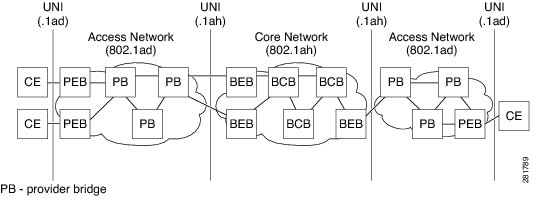
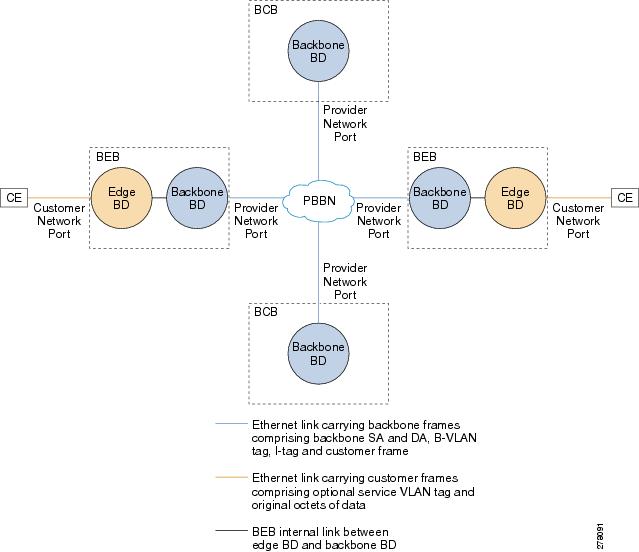
![]() B-BEB には、MAC-in-MAC ブリッジの B-Component が含まれます。これは、I-SID を検証し、フレームを Backbone VLAN(B-VLAN)にマッピングします。また、コア ブリッジ内の B-VLANS に基づいてトラフィックを切り替えます。
B-BEB には、MAC-in-MAC ブリッジの B-Component が含まれます。これは、I-SID を検証し、フレームを Backbone VLAN(B-VLAN)にマッピングします。また、コア ブリッジ内の B-VLANS に基づいてトラフィックを切り替えます。![]() I-BEB には、MAC-in-MAC ブリッジの I-Component が含まれます。これは、B-MAC カプセル化を実行し、プロバイダー VLAN タグ(S-tag)、カスタマー VLAN タグ(C-Tag)、または S-tag/C-tag のペアに基づいて I-SID を挿入します。
I-BEB には、MAC-in-MAC ブリッジの I-Component が含まれます。これは、B-MAC カプセル化を実行し、プロバイダー VLAN タグ(S-tag)、カスタマー VLAN タグ(C-Tag)、または S-tag/C-tag のペアに基づいて I-SID を挿入します。![]() IB-BEB には、LAN セグメントによって相互接続された 1 つ以上の I-Component と 1 つの B-Component が含まれます。
IB-BEB には、LAN セグメントによって相互接続された 1 つ以上の I-Component と 1 つの B-Component が含まれます。
![]() 多重化環境では、各 S-tag が I-SID にマッピングされ、各 S-tag は保持または削除できます。
多重化環境では、各 S-tag が I-SID にマッピングされ、各 S-tag は保持または削除できます。![]() バンドル環境では、複数の S-tag が同じ I-SID にマッピングされ、S-tag は保持する必要があります。
バンドル環境では、複数の S-tag が同じ I-SID にマッピングされ、S-tag は保持する必要があります。![]() 多重化環境では、各 C-tag が I-SID にマッピングされ、各 C-tag は保持または削除できます。
多重化環境では、各 C-tag が I-SID にマッピングされ、各 C-tag は保持または削除できます。![]() バンドル環境では、複数の C-tag が同じ I-SID にマッピングされ、C-tag は保持する必要があります。
バンドル環境では、複数の C-tag が同じ I-SID にマッピングされ、C-tag は保持する必要があります。![]() 多重化環境では、各 S-tag/C-tag ペアが I-SID にマッピングされます。S-tag または S-tag/C-tag ペアは、保持または削除できます。
多重化環境では、各 S-tag/C-tag ペアが I-SID にマッピングされます。S-tag または S-tag/C-tag ペアは、保持または削除できます。![]() バンドル環境では、複数の S-tag/C-tag ペアが同じ I-SID にマッピングされ、S-tag/C-tag ペアは保持する必要があります。
バンドル環境では、複数の S-tag/C-tag ペアが同じ I-SID にマッピングされ、S-tag/C-tag ペアは保持する必要があります。![]() ポートベースのサービス インターフェイスは、カスタマー ネットワーク ポート(CNP)で提供されます。ポートベースのサービス インターフェイスは、C-VLAN ブリッジ、802.1d ブリッジ、ルータ、またはエンド ステーションに接続できます。このインターフェイスが提供するサービスは、単一のバックボーン サービス インスタンスのバックボーン上で、S-Tag なしですべてのフレームを転送します。ポートベース インターフェイスは、ヌル以外の VLAN ID を持つ S タグを含むすべてのフレームをドロップします。
ポートベースのサービス インターフェイスは、カスタマー ネットワーク ポート(CNP)で提供されます。ポートベースのサービス インターフェイスは、C-VLAN ブリッジ、802.1d ブリッジ、ルータ、またはエンド ステーションに接続できます。このインターフェイスが提供するサービスは、単一のバックボーン サービス インスタンスのバックボーン上で、S-Tag なしですべてのフレームを転送します。ポートベース インターフェイスは、ヌル以外の VLAN ID を持つ S タグを含むすべてのフレームをドロップします。
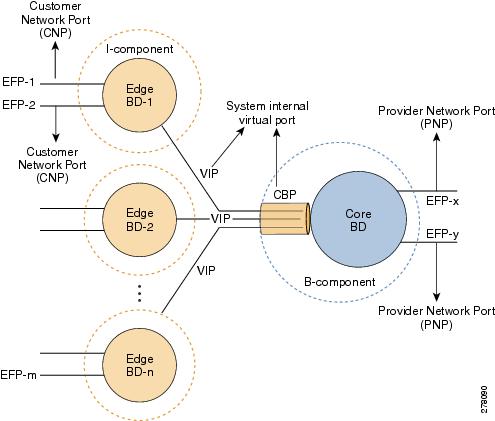
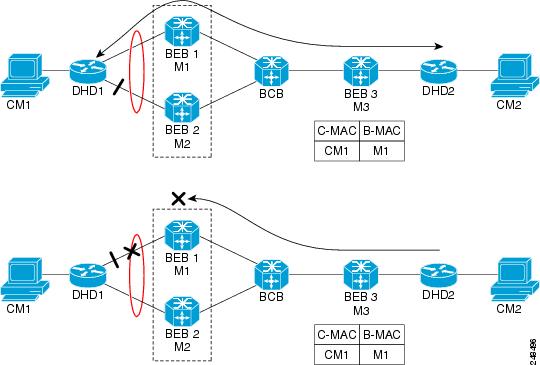
![]() サービスに対して固有の MAC アドレス テーブルをフラッシュします。
サービスに対して固有の MAC アドレス テーブルをフラッシュします。![]() MIRP パケットを受信するリモート PE に、固有の MAC テーブルのクリアを要求します。MIRP メッセージは、バックボーン コア ブリッジ(BCB)に対して透過的です。MIRP メッセージは BEB 上で処理されます。BCB だけが B-MAC アドレスに基づいた取得と転送を行っており、C-MAC アドレスでは認識されないためです。
MIRP パケットを受信するリモート PE に、固有の MAC テーブルのクリアを要求します。MIRP メッセージは、バックボーン コア ブリッジ(BCB)に対して透過的です。MIRP メッセージは BEB 上で処理されます。BCB だけが B-MAC アドレスに基づいた取得と転送を行っており、C-MAC アドレスでは認識されないためです。
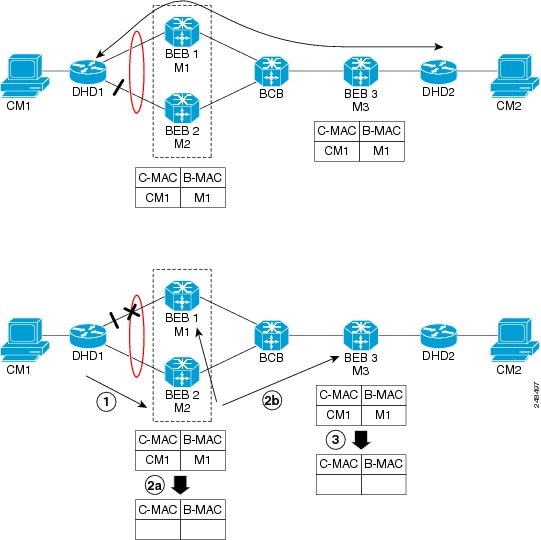
![]() 「802.1ah プロバイダー バックボーン ブリッジの実装に関する制約事項」
「802.1ah プロバイダー バックボーン ブリッジの実装に関する制約事項」![]() 「CNP および PNP ポートでのイーサネット フロー ポイントの設定」
「CNP および PNP ポートでのイーサネット フロー ポイントの設定」 ![]() 「PBB エッジ ブリッジ ドメインおよびサービス インスタンス ID の設定」
「PBB エッジ ブリッジ ドメインおよびサービス インスタンス ID の設定」![]() 「PBB コア ブリッジ ドメイン下でのバックボーン VLAN タグの設定」
「PBB コア ブリッジ ドメイン下でのバックボーン VLAN タグの設定」![]() 「バックボーン送信元 MAC アドレスの設定」(任意)
「バックボーン送信元 MAC アドレスの設定」(任意)![]() 「PBB エッジ ブリッジ ドメイン下での不明ユニキャスト バックボーン MAC の設定」(任意)
「PBB エッジ ブリッジ ドメイン下での不明ユニキャスト バックボーン MAC の設定」(任意)![]() 「PBB エッジ ブリッジ ドメイン下でのスタティック MAC アドレスの設定」(任意)
「PBB エッジ ブリッジ ドメイン下でのスタティック MAC アドレスの設定」(任意)![]() MAC-in-MAC 上での相互接続ベースのポイントツーポイント サービス
MAC-in-MAC 上での相互接続ベースのポイントツーポイント サービス![]() 1 つのエッジ ブリッジと複数のコア ブリッジのマッピング
1 つのエッジ ブリッジと複数のコア ブリッジのマッピング![]() I タイプのバックボーン エッジ ブリッジ(I-BEB)と B タイプのバックボーン エッジ ブリッジ(B-BEB)
I タイプのバックボーン エッジ ブリッジ(I-BEB)と B タイプのバックボーン エッジ ブリッジ(B-BEB)![]() interface type interface-path-id.subinterface l2transport
interface type interface-path-id.subinterface l2transport ![]() encapsulation dot1q vlan-id
encapsulation dot1q vlan-id
![]() interface type interface-path-id.subinterface
interface type interface-path-id.subinterface ![]() interface type interface-path-id.subinterface
interface type interface-path-id.subinterface ![]() interface type interface-path-id.subinterface
interface type interface-path-id.subinterface 
![]() interface type interface-path-id.subinterface
interface type interface-path-id.subinterface ![]() pbb edge i-sid service-id core-bridge core-bridge-name
pbb edge i-sid service-id core-bridge core-bridge-name ![]() interface type interface-path-id.subinterface
interface type interface-path-id.subinterface ![]() interface type interface-path-id.subinterface
interface type interface-path-id.subinterface ![]() pbb edge i-sid service-id core-bridge core-bridge-name
pbb edge i-sid service-id core-bridge core-bridge-name ![]() interface type interface-path-id.subinterface
interface type interface-path-id.subinterface ![]() interface type interface-path-id.subinterface
interface type interface-path-id.subinterface ![]() neighbor { A.B.C.D } pw-id value
neighbor { A.B.C.D } pw-id value ![]() 「PBB エッジ ブリッジ ドメインおよびサービス インスタンス ID の設定:例」
「PBB エッジ ブリッジ ドメインおよびサービス インスタンス ID の設定:例」![]() 「PBB エッジ ブリッジ ドメイン下でのスタティック マッピングおよび不明ユニキャスト MAC アドレスの設定」
「PBB エッジ ブリッジ ドメイン下でのスタティック マッピングおよび不明ユニキャスト MAC アドレスの設定」 フィードバック
フィードバック